Серверная версия (On-premise + Yandex.Vision)
Возможности сервиса
- Автоматизация обработки первичной бухгалтерской документации, кадровых, личных и прочих документов
- Высокая точность распознавания и расчет уверенности для каждого распознанного поля
- Удобное API для самостоятельной интеграции
Оплата
Установка сервиса осуществляется на вычислительные мощности клиента. Клиент приобретает лицензию на обработку определенного количества страниц на год.
Инфраструктура клиента
Требования к оборудованию
| Количество обрабатываемых страниц (час / месяц) | Количество обрабатываемых страниц в месяц, рабочая неделя 40 часов / 20 часов | Процессор | Память | Дисковое пространство (при хранении изображений 24 часа) |
|---|---|---|---|---|
| 748 / 538560 | 119680 / 59840 | 20 Ядер | 40 GB RAM | 500 GB |
| 1113 / 801360 | 178080 / 89040 | 35 Ядер | 80 GB RAM | 600 GB |
| 1167 / 840240 | 186720 / 93360 | 38 Ядер | 96 GB RAM | 700 GB |
| 1300 / 936000 | 208000 / 104000 | 118 Ядер | 160 GB RAM | 800 GB |
Компоненты ПО серверной версии
| Тип | Компонент |
|---|---|
| Поддерживаемые ОС | Ubuntu 20.04, CentOS 7/8, RedOS, Astra Linux |
| WebServer | Kestrel |
| БД | postgresql 13+225.pgdg20.04+1 |
| Брокер | Rabbit MQ 3.0.0 |
| Дополнительно | aspnetcore-runtime-5.0 5.0.5-1, docker 1.5-2 |
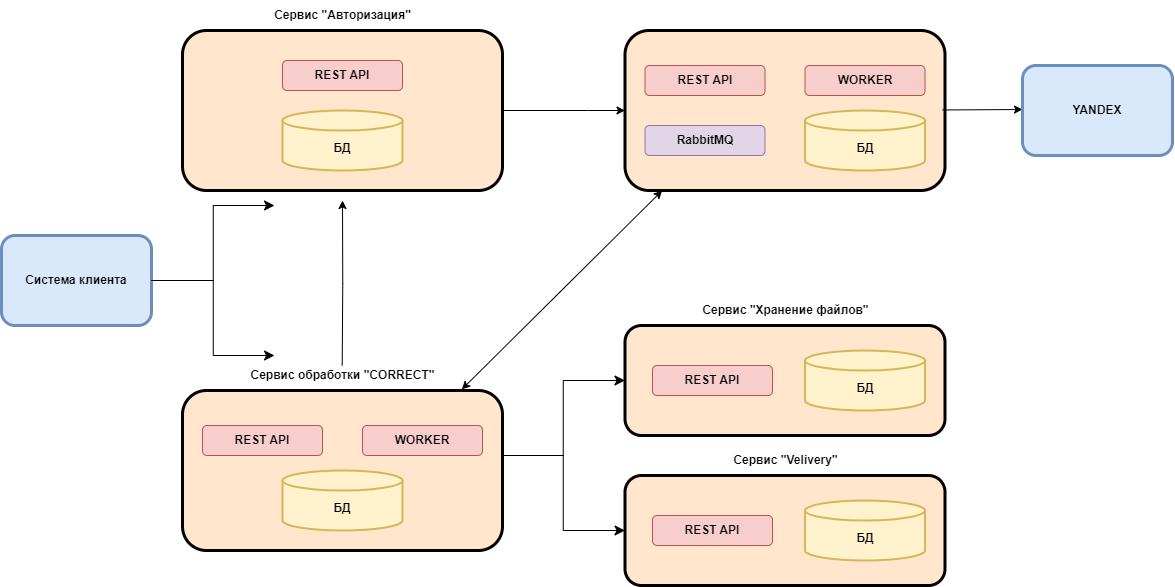
Сервис «Авторизация» Выполняет задачи по авторизации пользователя при обращении к API сервиса распознавания
Расположен по адресу: /var/www/auth_api
Лог: /var/log/correct_services/authСервис «Хранение файлов» Обеспечивает хранение результатов распознавания, изображений и их метаданных
Расположен по адресу: /var/www/file_storage_api
Лог: /var/log/correct_services/file_storage_apiСервис "Velivery" Выполняет задачи по постобработке данных после распознавания, такие как расчет уверенности распознавания и сверка распознанных данных со справочниками
Расположен по адресу: /var/www/velivery_api
Лог: /var/log/correct_services/velivery_apiAPI сервиса CORRECT Программный интерфейс для использования серверной версии сервиса CORRECT пользователем
Расположен по адресу: /var/www/saas_api
Лог: /var/log/correct_services/saas_apiСервис обработки CORRECT Является связующим звеном между остальными компонентами ПО, управляя жизненным циклом отправленных на распознавание документов
Расположен по адресу: /var/www/saas_worker
Лог: /var/log/correct_services/saas_workerAPI сервиса распознавания Программный интерфейс для внутренного использования, предоставляющий методы для распознавания изображений
Расположен по адресу: /var/www/rec_api
Лог: /var/log/correct_services/rec_apiСервис «Распознавание» Выполняет задачи по определению типа и построению структуры распознанных полей распознаваемых документов
Расположен по адресу: /var/www/rec_worker
Лог: /var/log/correct_services/rec_worker
Компоненты для работы ПО:
RabbitMQ Брокер сообщений, обеспечивающий сообщение между отдельными компонентами ПО
PostgreSQL Система управления базами данных
GhostScript Модуль, выполняющий конвертирование файлов PDF
Tesseract Библиотека, используемая для распознавания текста с изображений
Расположение служебных и вспомогательных файлов: Логи компонентов ПО Расположены по адресу: /var/logs
Хранилище файлов: Расположено по адресу: /var/www/file_storage_api
Установка сервиса на Hyper-V
Экземпляр программного обеспечения «CORRECT: Сервис распознавания» может устанавливаться на виртуальную машину «Microsoft Hyper-V».
Для установки экземпляра программного обеспечения требуется предустановленная виртуальная машина Microsoft Hyper-V версии 10.0.19041.1 и выше. Предустановка Microsoft Hyper-V и подключение образа виртуального диска выполняется в Windows Server 2012 R2 и выше.
1) Для установки экземпляра программного обеспечения скачайте образ виртуального диска
2) Нажмите кнопку операционной системы «Пуск», введите в строке поиска «HYPER-V». Запустите приложение «Диспетчер Hyper-V»
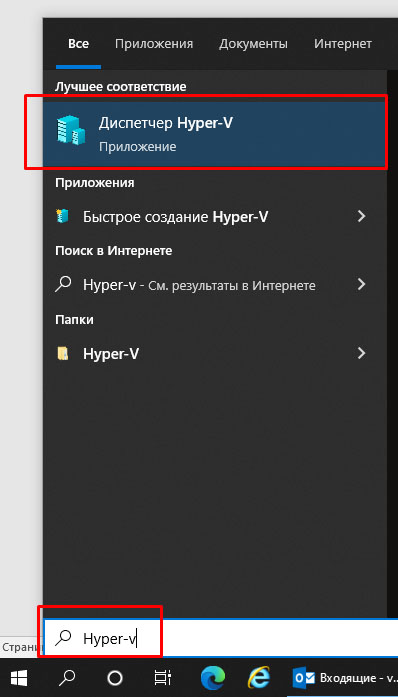
3) После запуска «Диспетчера Hyper-V» отобразится главное окно
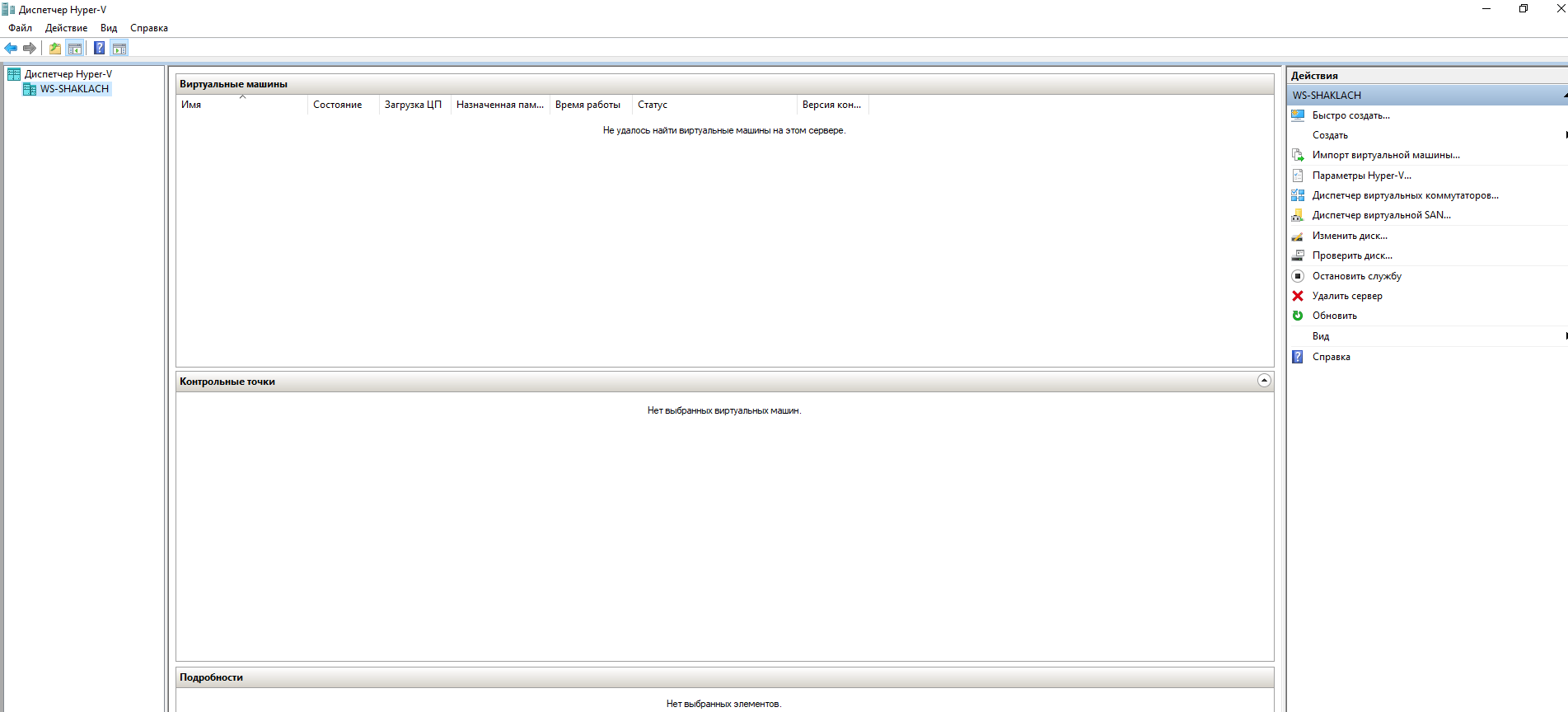
4) Для подключения виртуального диска нажмите на имя хоста, далее выберите «Действие» - «Виртуальная машина»
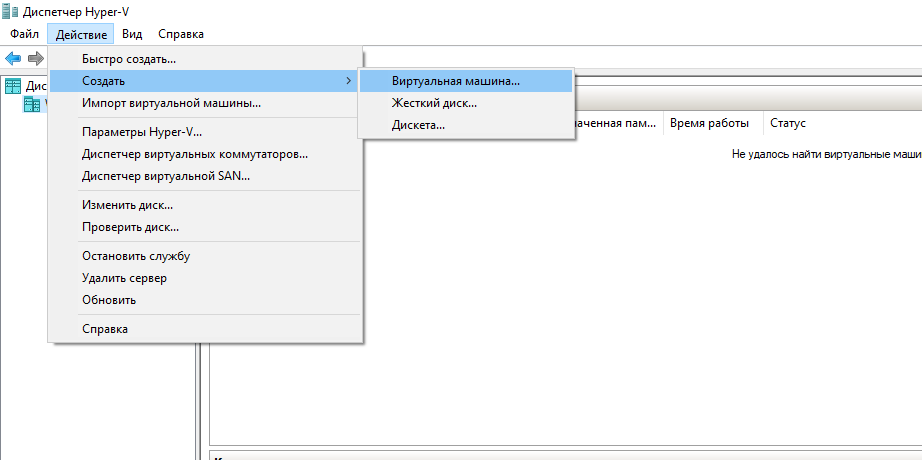
5) В отобразившемся окне нажмите кнопку «Далее»
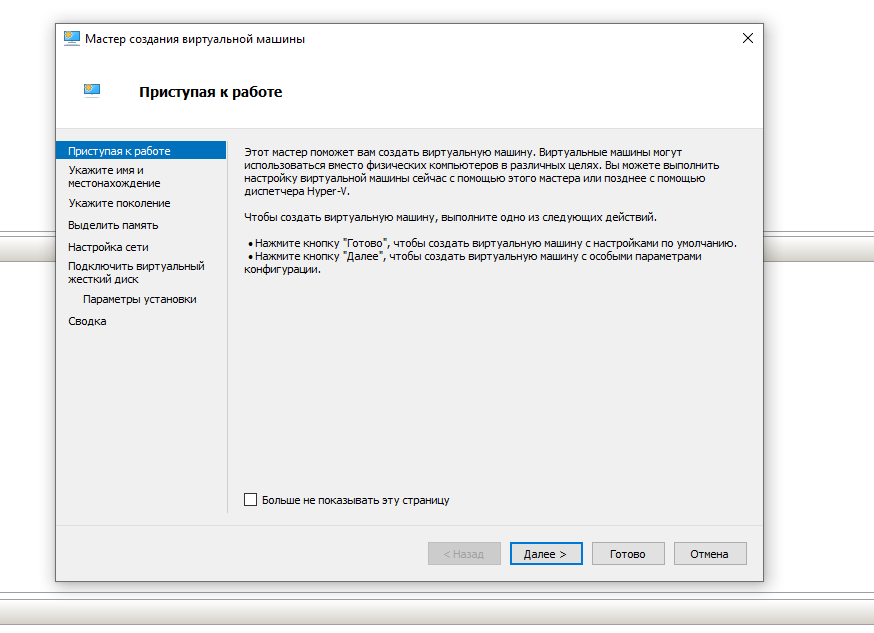
6) Укажите имя виртуальной машины (например, CORRECT). Укажите путь расположения виртуальной машины (например, D:\CORRECT). Нажмите кнопку «Далее»

7) Выберите «Поколение 2» виртуальной машины. Нажмите кнопку «Далее»

8) Укажите объем используемой памяти 4096 Мб. Нажмите кнопку «Далее»
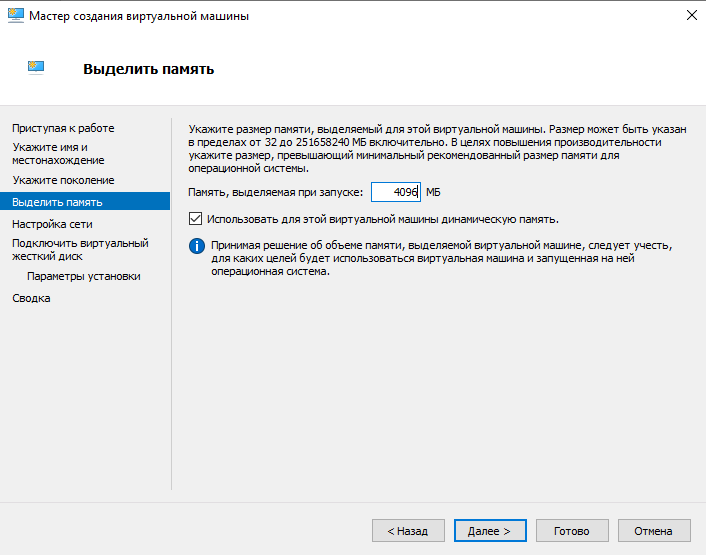
9) В настройке сети выберите подключение «Default Switch» (название может отличаться)
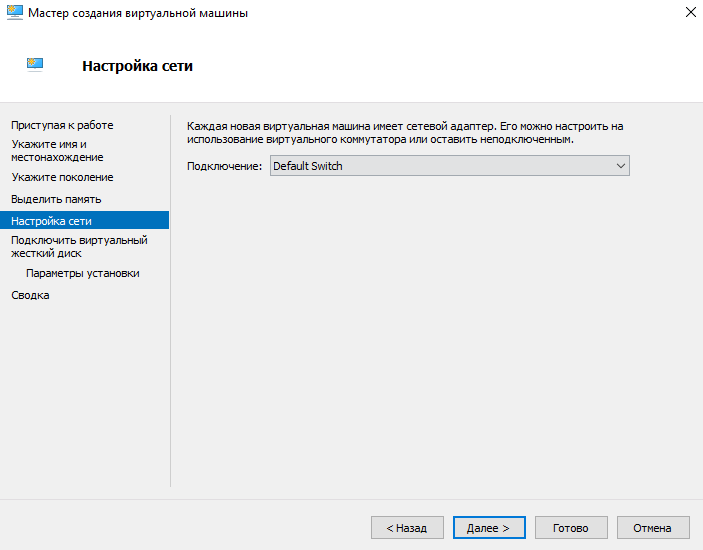
10) Проставьте радио кнопку в «Использовать имеющийся виртуальный жесткий диск», укажите путь к скачанному в п.1 дистрибутиву виртуального диска
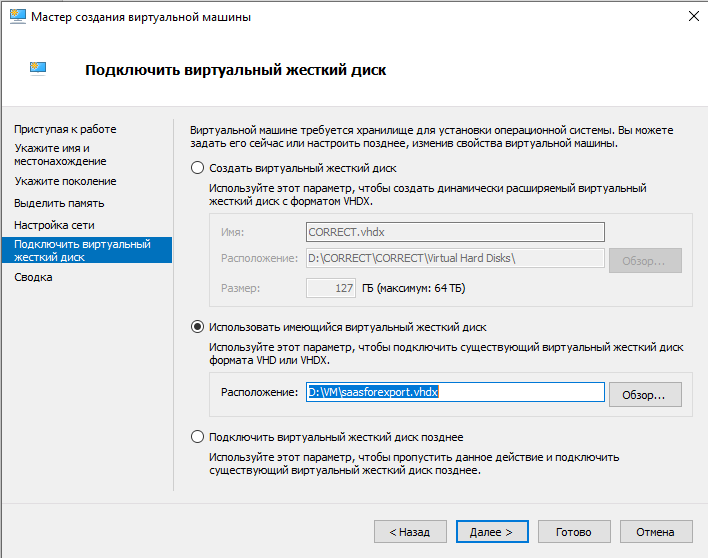
11) На этапе завершения мастера по созданию виртуальной машины нажмите «Готово»

12) Далее в диспетчере Hyper-V будет создана новая виртуальная машина

13) Перейдите в параметры виртуальной машины
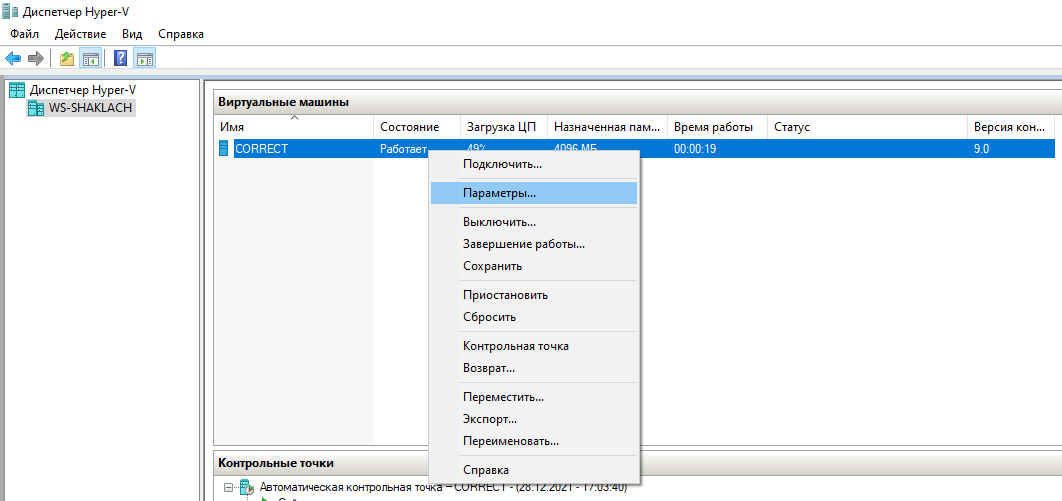
14) В разделе «Безопасность» снимите флаг в чек-боксе «Включить безопасную загрузку»

15) В разделе «Процессор» измените число виртуальных процессоров с «1» ни «2». Далее нажмите «Применить», «ОК»
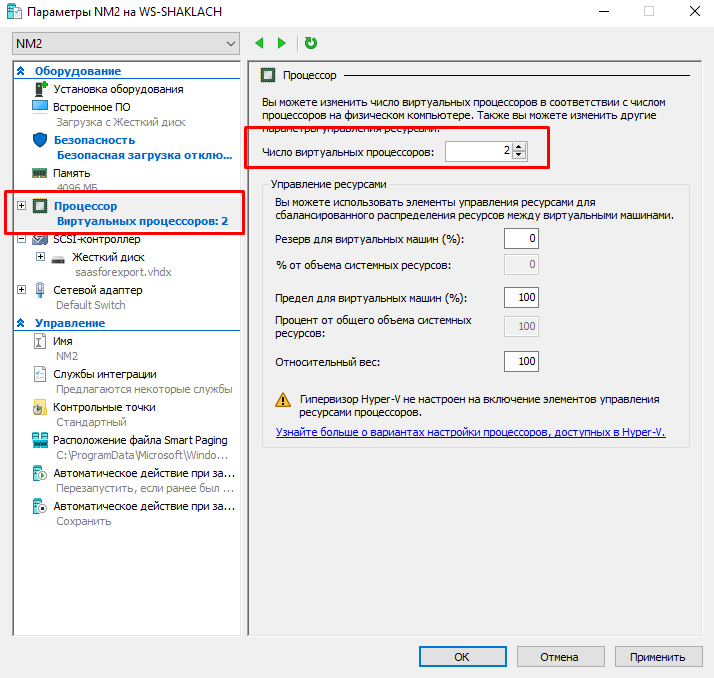
16) Далее выберите «Подключить» для виртуальной машины
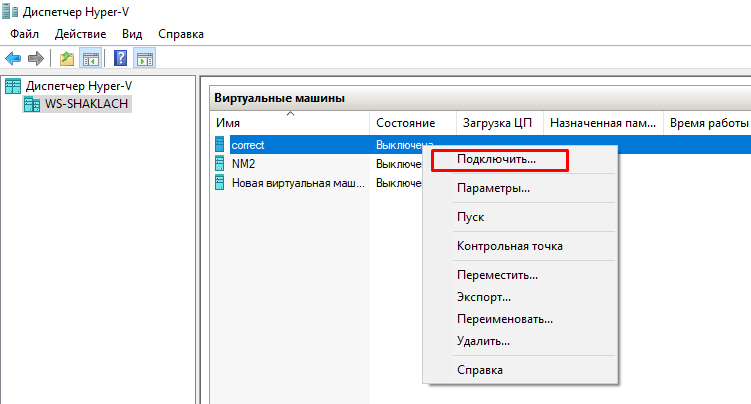
17) В отобразившемся окне нажмите «Пуск»
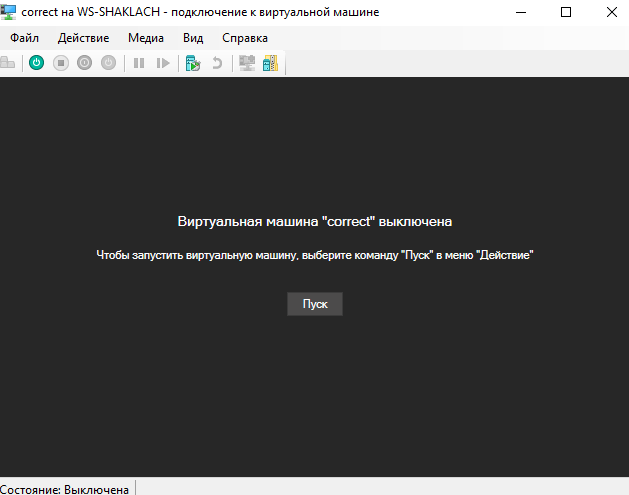
18) Далее отобразится консоль подключенной виртуальной машины
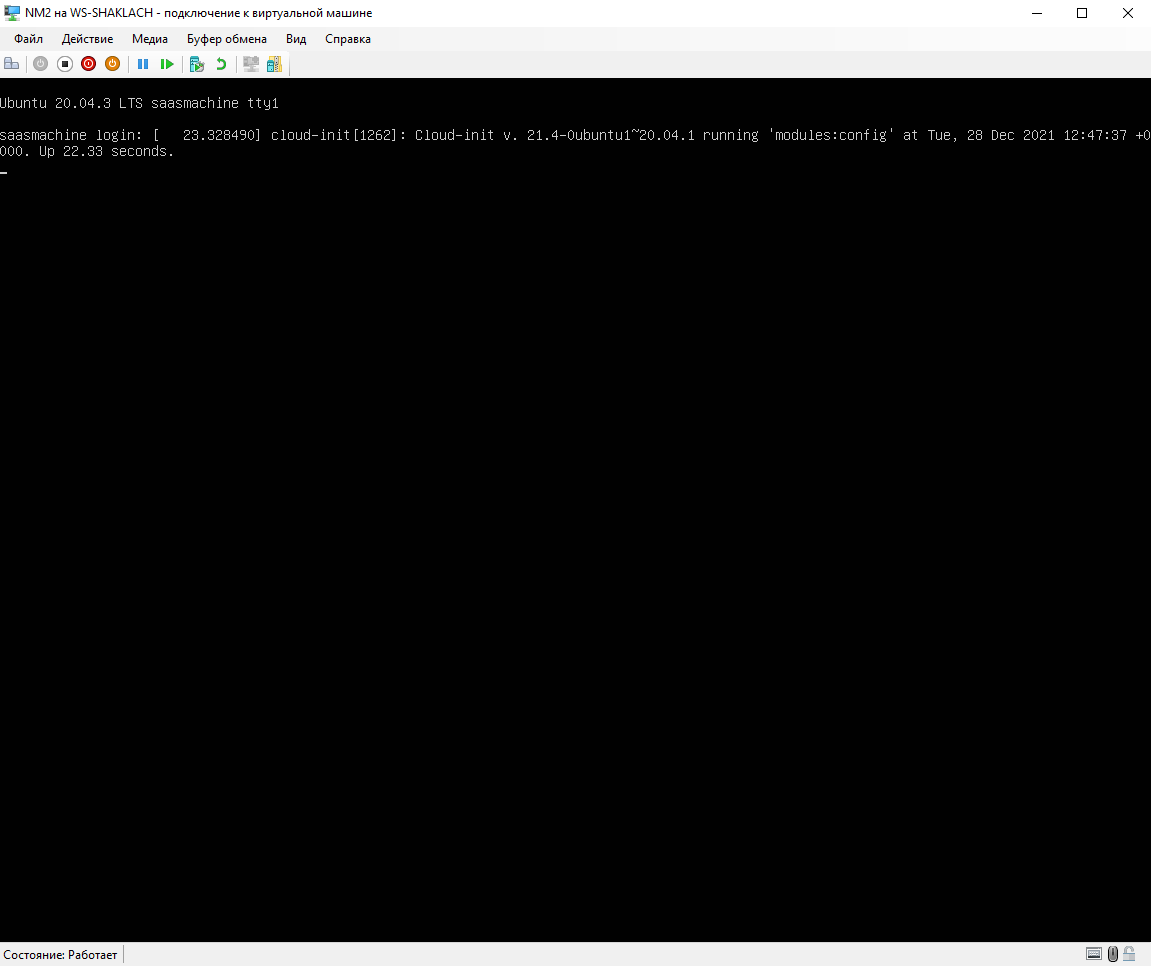
19) Введите имя пользователя (user1) и пароль (user1).
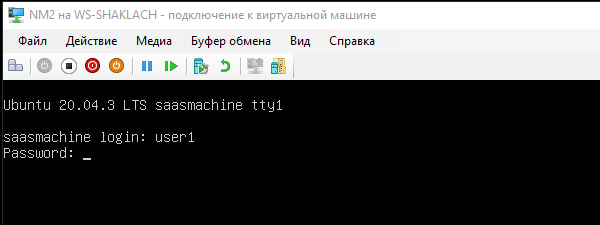
20) Если логи и пароль введены верно, отобразится окно

21) Дале необходимо указать лицензионный ключ. Для этого введите путь «/var/www/saas_worker/appsettings.json» к сервису обработки CORRECT
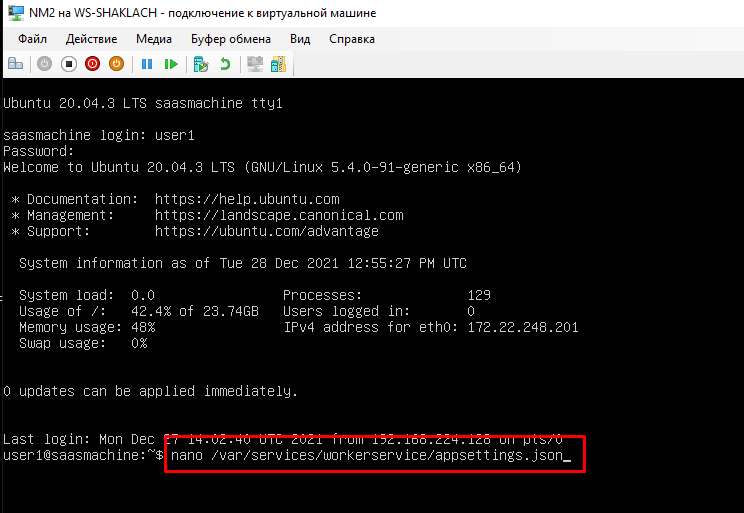
22) Далее опустите курсор до блока ввода лицензионного ключа

23) В поле «key» вместо текста «INSERT_KEY_HERE» необходимо ввести лицензионный ключ. Для получения лицензионного ключа обратитесь к своему менеджеру или техническую поддержку CORRECT.
После введения лицензионного ключа сохраните внесенные изменения (Ctrl+X, Ctrl+O).
24) Виртуальная машина должна получать адрес по DHCP Введите команду id address show. После вода команды будет отображен IP-адрес
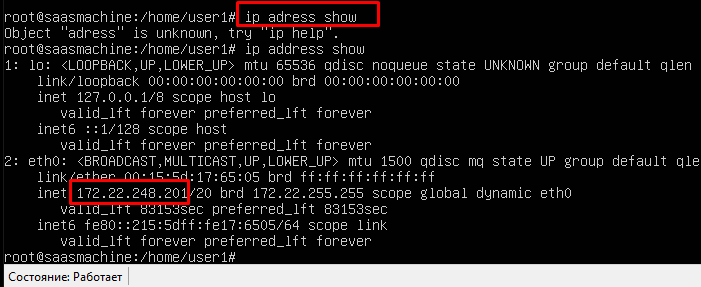
API «CORRECT: Сервис распознавания» будет доступен по адресу http://IPaddress:5000/api